U suvremenim verzijama sustava Windows postoji mnogo alata koji su dizajnirani za pružanje sigurnosti. Jedan od njih - Kontrola korisničkog računa, što u prijevodu znači "Kontrola korisničkih računa". Ona daje prozor upozorenja ako program ili proces pokuša neovlaštene promjene sustava. I morate dopustiti pokretanje uslužnog programa ili ga otkazati. Razumjeti zašto vam je potreban UAC Windows 7, kako to onesposobiti, kako aktivirati i kako konfigurirati.

U ovom ćemo članku objasniti kako omogućiti UAC u sustavu Windows.
sadržaj
- 1 Što je UAC i zašto je to potrebno?
- 2 Upravljačka ploča
- 3 Pravila grupe
- 4 Registry Editor
- 5 Zapovjedna crta
Što je UAC i zašto je to potrebno?
Takve obavijesti ometaju mnoge korisnike. Uostalom, morate svaki put potvrditi da se slažete s instalacijom nove aplikacije. No kontrola računa upotrebljava se za zaštitu od zlonamjernog softvera: viruse, špijunske programe, oglašavače. Neće zamijeniti protuvirusni, vatrozid ili vatrozid. Ali bez ove značajke Windows će biti ranjiv.
Ako onemogućite UAC, računalo će biti izloženo riziku. Nemojte isključivati kontrolu računa bez razloga. Inače, apsolutno svaki program će moći promijeniti postavke sustava, instalirati svoje distribucije i pokrenuti ih.I sve to bez znanja korisnika.
Kontrola korisničkih računa može se konfigurirati tako da ne bude tako neugodno, a upozorenje se ne pojavljuje kada pokrenete neki program. No, preporučujemo da ovu značajku ostavite aktivnom za zaštitu računala.
Upravljačka ploča
Onemogućavanje UAC sustava Windows 7 izgleda ovako:
- Start - Upravljačka ploča.
- "Korisnički računi".
- "Promjena postavki računa".
- Otvara se prozor s opisima i klizačem. Pomaknite je za postavljanje željenih postavki. S desne strane bit će objašnjena odabrana opcija.
- Postoje četiri oznake. Vrh "Always Notify" znači da će se pojaviti dijaloški okvir upozorenja kada pokrenete apsolutno bilo koji program.
- Ako morate potpuno onemogućiti UAC, premjestite "prijevoz" u donju podjelu "Nikad ne obavijesti". No, tada će se rizik zaraze virusnim programima povećati, a Windows će biti izložen riziku.
- Bolje je ostaviti klizač negdje u sredini. Da bi kontrola računa obavijestila vas, samo kada aplikacija pokuša promijeniti nešto u sustavu. Ako stavite pravokutnik na treći položaj, kad se pojavi poruka, slika na zaslonu će zatamniti. Ako stavite drugu podjelu, zaslon neće zatamniti.
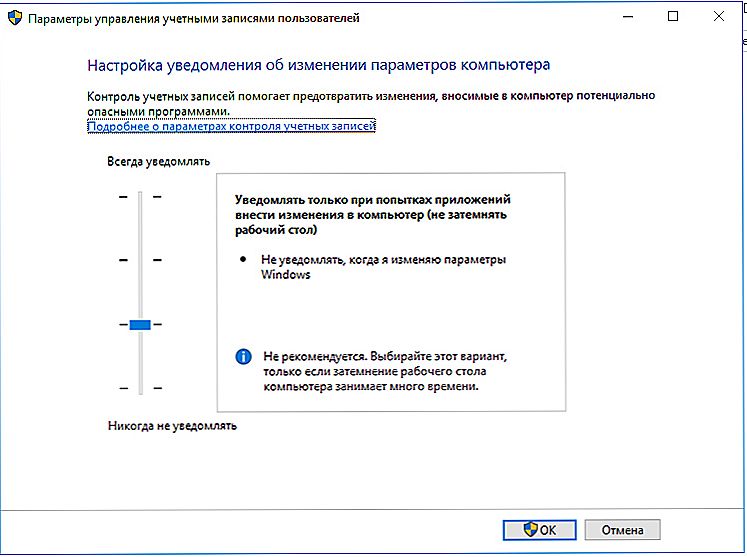
Prilagodite vrijeme prikazivanja obavijesti
Moguće je pristupiti ovom izborniku i onemogućiti UAC brže.
- Kliknite "Start".
- Na vrhu kliknite sliku svojeg računa.
U sustavu Windows Vista ne postoji takav klizač. Prema tome, detaljno postavljanje funkcije nije moguće. Dostupno je samo način uključivanja i isključivanja.
Pravila grupe
Druga metoda za interakciju s kontrolom računa je Urednik pravila grupe. Ova metoda nije prikladna za sve verzije operacijskog sustava. Samo za Professional, Ultimate i Corporate Windows.
Da biste onemogućili UAC:
- Idite na "Start - Run" ili pritisnite Win + R.
- Upišite polje "secpol.msc" bez navodnika i kliknite na "OK".
- Proširite hijerarhiju "Lokalne politike - sigurnosne postavke".
- Na popisu s desne strane pronađite stavke "Kontrola računa". Postoji nekoliko njih.
- Potreban vam je jedan koji završava riječima "Svi administratori rade u načinu odobrenja". Dvaput kliknite na njega.
- Na kartici Security Settings postavite oznaku pokraj Onemogući.
- Kliknite "Primijeni", zatvorite urednik i ponovo pokrenite računalo.
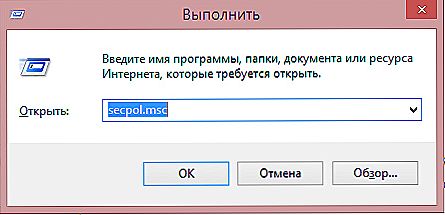
Pokrenite uređivač pravila grupe
Možete ponovno uključiti kontrolu računa na istom izborniku.
Registry Editor
Prije nego što promijenite nešto u registru, trebate napraviti sigurnosnu kopiju.U slučaju problema brzo je vratiti.
- Idite na "Start - Run" ili pritisnite Win + R.
- Unesite "regedit" i kliknite "U redu".
- U prozoru koji se pojavi otvorite "File - Export".
- Navedite put do mape u koju želite spremiti sigurnosnu kopiju.
Evo kako onemogućiti kontrolu nad UAC računom u sustavu Windows 7:
- U Registru urednika otvorite "Uredi - Pronađi".
- Pokrenite potragu za "EnableLUA".
- U rezultatima odaberite liniju s istim nazivom. Dvaput kliknite na njega.
- U polju "Vrijednost" upišite broj "0" (nula) da biste zaustavili uslugu.
- Da biste uključili UAC, promijenite "0" na "1" (jedan).
- Kliknite "OK" i ponovno pokrenite računalo.
Zapovjedna crta
Onemogućivanje kontrole računa pomoću sljedećih naredbi:
- Start - Programi - Standard.
- Desni klik na "Command Line".
- Odaberite "kao administrator". Otvorit će se prozor s crnom pozadinom i bijelim fontom.
- Kopirajte u njega% Windir% \ System32 \ cmd.exe / k% windir% \ System32 \ reg.exe ADD HKEY_LOCAL_MACHINE \ SOFTWARE \ Microsoft \ Windows \ CurrentVersion \ Policies \ System \ v OmogućiteLUA / t REG_DWORD / d 0 / f. "i kliknite
- Mijenja postavke registra. Pomoću njega možete ponovno aktivirati način rada.
Kontrola računa je nužna sigurnosna mjera. Odspojite ga samo kao posljednje sredstvo.
Recite nam, radi li se UAC za vas ili upravljate bez nje?












